Hệ điều hành iOS nổi tiếng với cơ chế bảo mật cao và hệ thống “đóng”, khiến người dùng khó tải nhạc, video bằng các công cụ, ứng dụng tích hợp sẵn. Nếu ngại sử dụng máy tính để đồng bộ video với iPhone, trong bài viết dưới đây, mẹ trẻ sẽ giúp bạn tải video từ trang web về iPhone một cách nhanh chóng và tiện lợi.
1. Tải video trên iPhone bằng trình duyệt Cốc Cốc
Bước 1: Các bạn tải trình duyệt Cốc Cốc tại link https://apps.apple.com/vn/app/tr%C3%ACnh-duy%E1%BB%87t-c%E1%BB%91c-c%E1 %BB%91c/id1170593919
Tiếp theo, bạn mở trang web chứa video cần tải và nhấn vào biểu tượng Download phía trên video.
Bước 2: Các bạn chọn độ phân giải cho video tải về (1) và giao diện tải xuống sẽ hiển thị như hình bên dưới. Sau khi tải video về, chạm vào nút Open in (2).
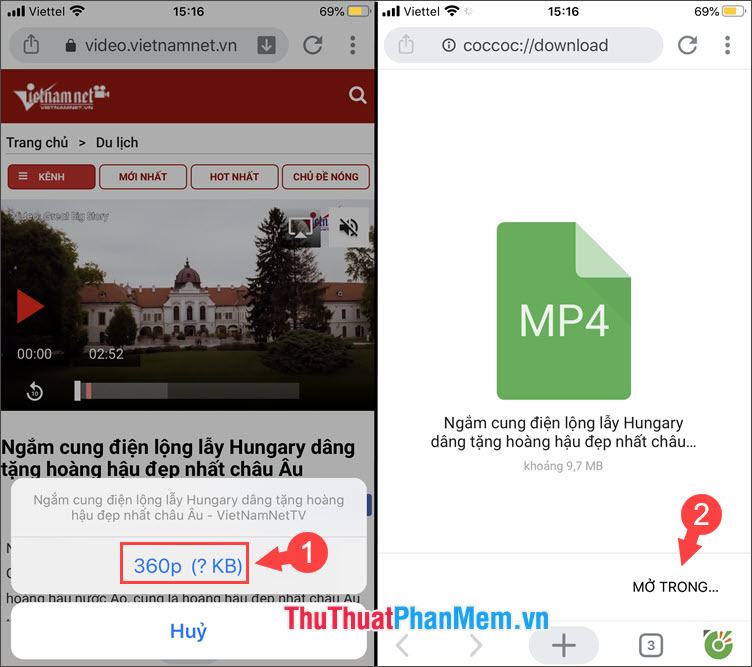
Bước 3: Bạn chọn nơi lưu file hoặc có thể chia sẻ lên mạng xã hội như Facebook, Zalo. Nếu bạn muốn lưu video đó về máy thì chọn Lưu video (video tự động lưu vào File => Cốc Cốc) hoặc Save to file.
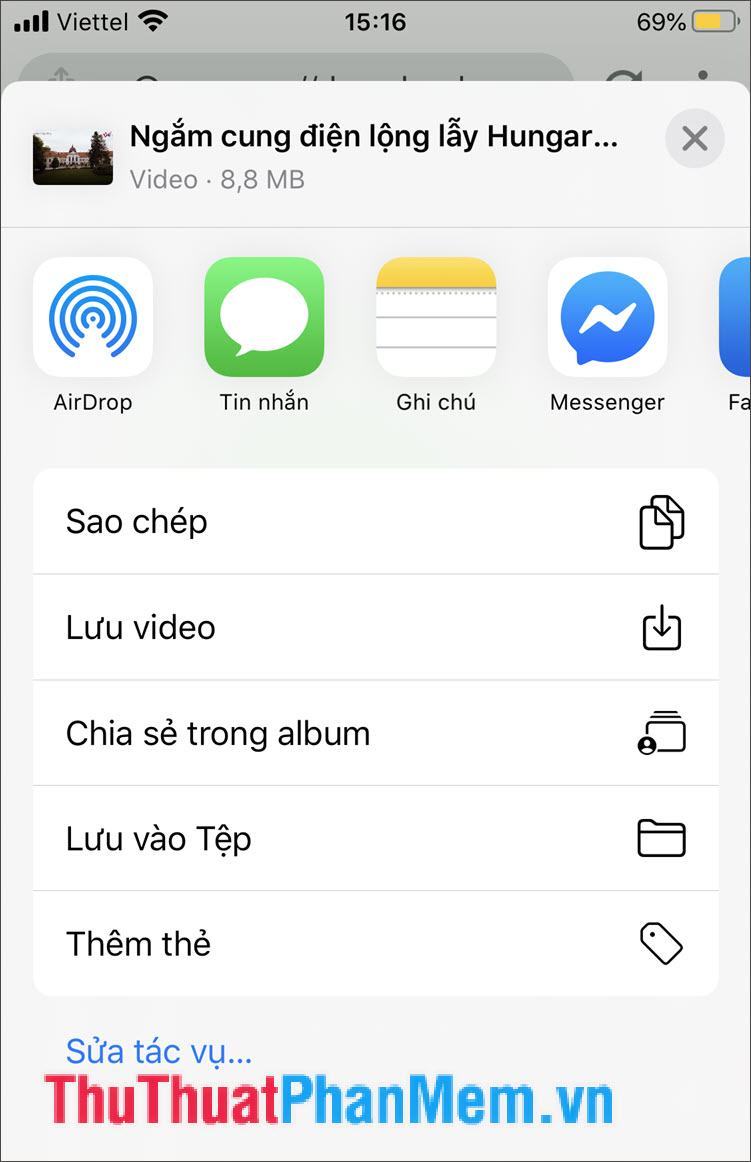
Bước 4: Để xem video đã tải về trên Cốc Cốc, bạn quay lại màn hình khởi động Cốc Cốc. Tiếp theo, bạn chạm vào biểu tượng Cốc Cốc (1) ở góc dưới => All Downloads (2).
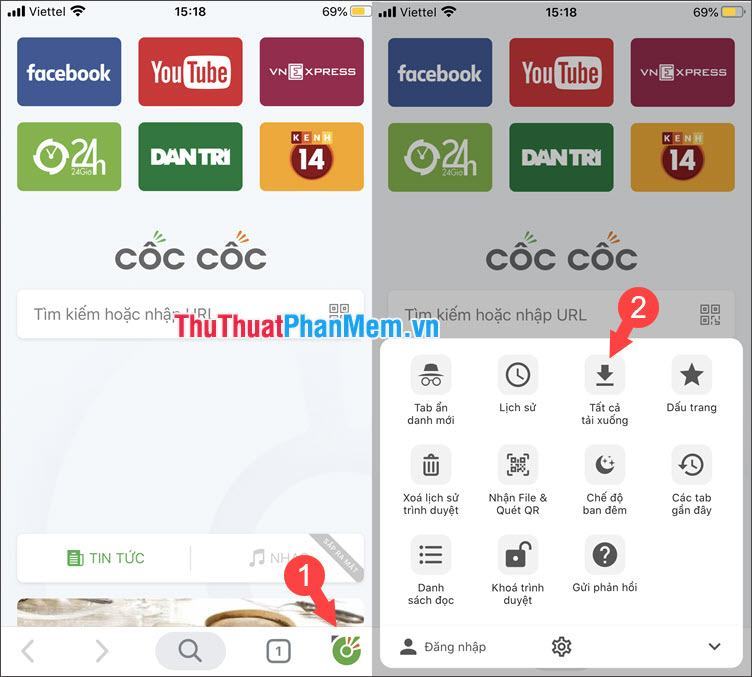
Tại đây, chúng ta có thể quản lý tất cả các mục đã tải xuống trên Cốc Cốc. Để mở một video, hãy nhấn vào video đó và xem.
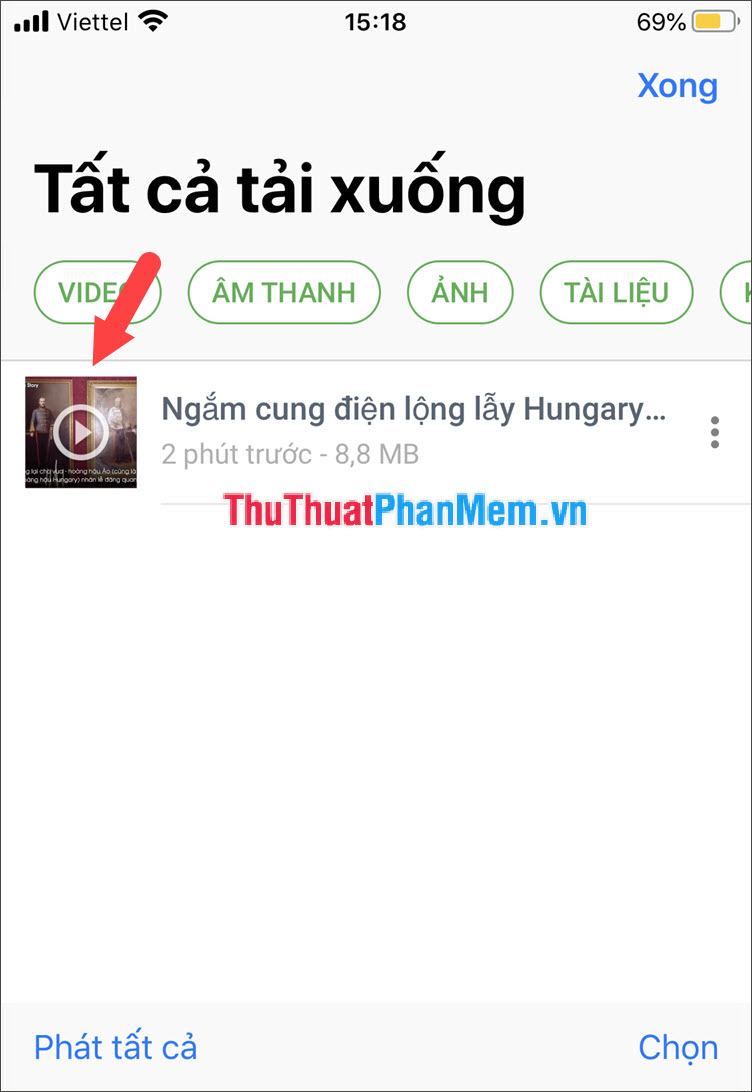
2. Tải video từ website trên iPhone bằng Aloha Browser
Bước 1: Các bạn tải Aloha Browser cho iPhone theo đường dẫn https://apps.apple.com/us/app/aloha-browser-private-fast/id1105317682
Tiếp theo, bạn mở video cần tải bằng Aloha Browser. Sau khi phát xong video, chạm và giữ video.
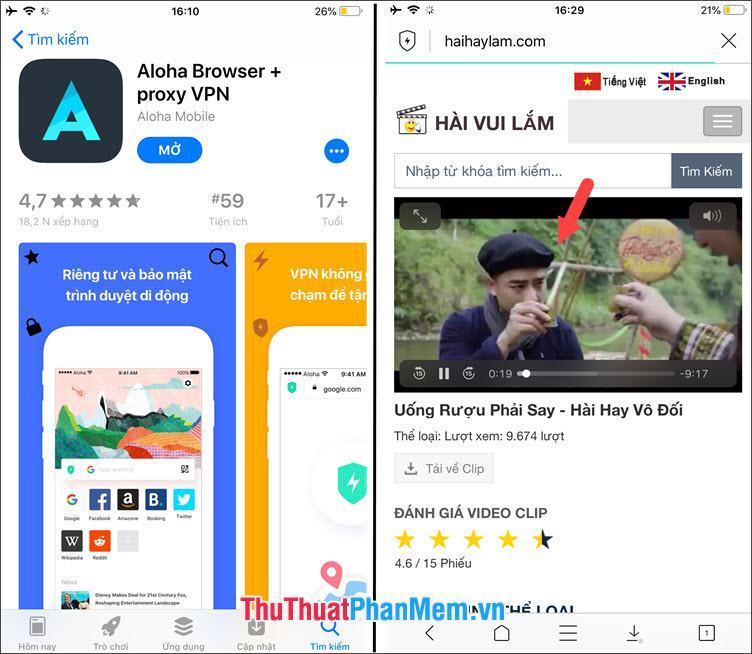
Bước 2: Sau khi chạm và giữ vào video đó, trình duyệt sẽ hiển thị Tải xuống video (1). Click vào đó và chọn Download here (2).
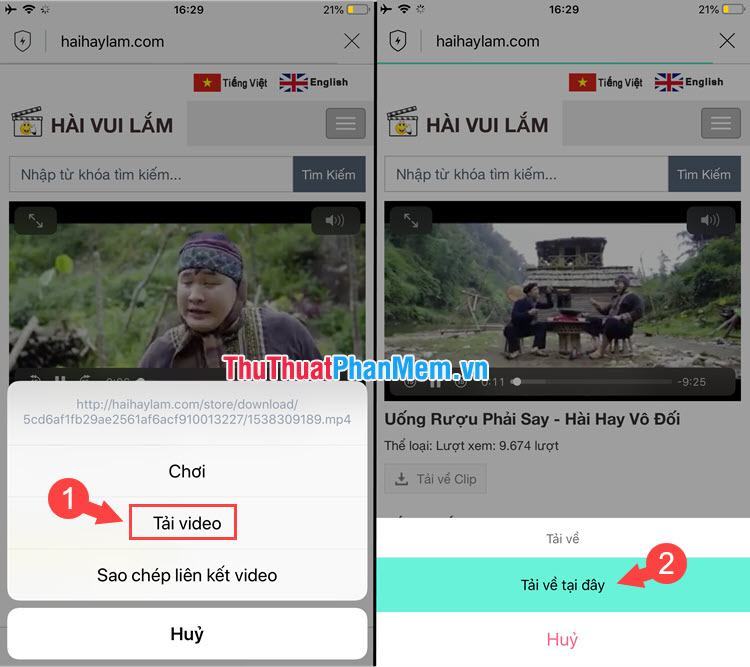
Bước 3: Sau khi tải về, chạm vào nút Tải xuống (1) và mở video vừa tải về (2) để thưởng thức. Bạn có thể tắt kết nối mạng (Wifi, 3G) để xem video vì video đã được tải về máy.
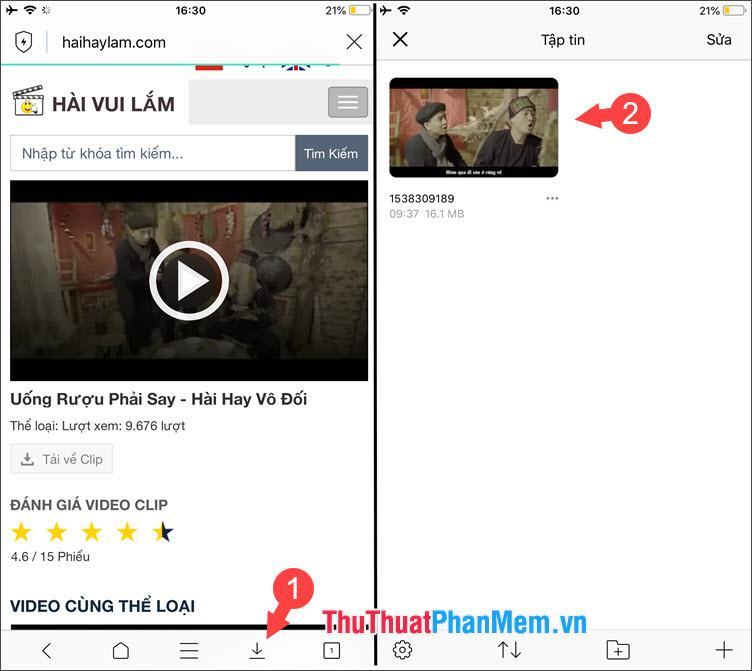
Với hướng dẫn tải video từ website trên iPhone đơn giản và nhanh chóng, chúng ta có thể xem và tải video trực tiếp về iPhone mà không cần phải thông qua đồng bộ iTunes trên máy tính nữa. Chúc may mắn!
Bạn thấy bài viết Cách để tải video từ trang web vào iPhone đơn giản có đáp ướng đươc vấn đề bạn tìm hiểu không?, nếu không hãy comment góp ý thêm về Cách để tải video từ trang web vào iPhone đơn giản bên dưới để vietabinhdinh.edu.vn có thể thay đổi & cải thiện nội dung tốt hơn cho các bạn nhé! Cám ơn bạn đã ghé thăm Website: vietabinhdinh.edu.vn
Nhớ để nguồn bài viết này: Cách để tải video từ trang web vào iPhone đơn giản của website vietabinhdinh.edu.vn
Chuyên mục: Kiến thức chung
Tóp 10 Cách để tải video từ trang web vào iPhone đơn giản
#Cách #để #tải #video #từ #trang #web #vào #iPhone #đơn #giản
Video Cách để tải video từ trang web vào iPhone đơn giản
Hình Ảnh Cách để tải video từ trang web vào iPhone đơn giản
#Cách #để #tải #video #từ #trang #web #vào #iPhone #đơn #giản
Tin tức Cách để tải video từ trang web vào iPhone đơn giản
#Cách #để #tải #video #từ #trang #web #vào #iPhone #đơn #giản
Review Cách để tải video từ trang web vào iPhone đơn giản
#Cách #để #tải #video #từ #trang #web #vào #iPhone #đơn #giản
Tham khảo Cách để tải video từ trang web vào iPhone đơn giản
#Cách #để #tải #video #từ #trang #web #vào #iPhone #đơn #giản
Mới nhất Cách để tải video từ trang web vào iPhone đơn giản
#Cách #để #tải #video #từ #trang #web #vào #iPhone #đơn #giản
Hướng dẫn Cách để tải video từ trang web vào iPhone đơn giản
#Cách #để #tải #video #từ #trang #web #vào #iPhone #đơn #giản